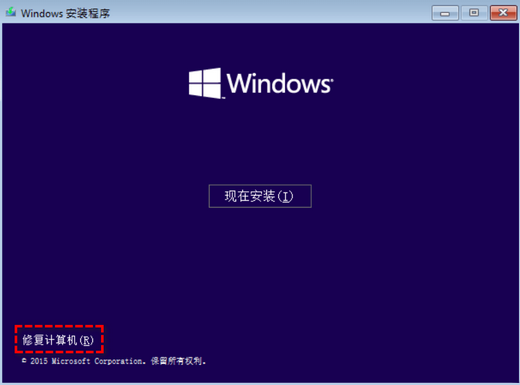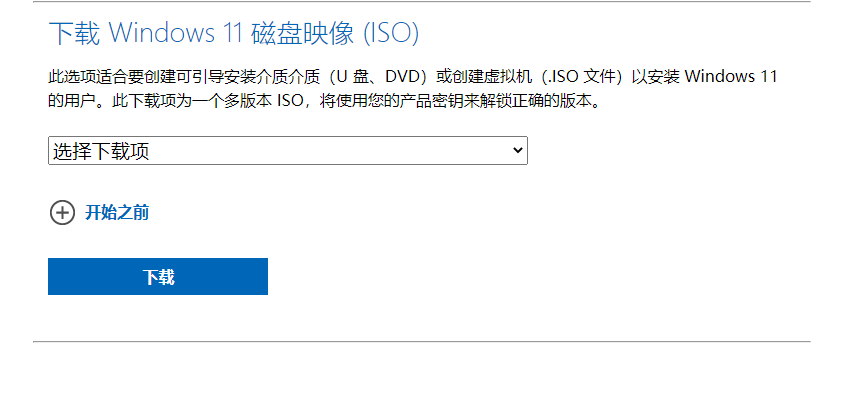电脑dns出现问题怎么办
共1个回答
-

啄木鸟维修
2023-12-15DNS系统,即域名服务系统,对于我们的互联网使用至关重要。它是将我们在浏览器中输入的网址(如google.com)转换成能够被电脑理解和处理的IP地址(如8.8.8.8)的关键组成部分。如果您的电脑DNS出现问题,您将无法访问任何网站,这会对您的工作和生活造成很大的影响。
以下是您可以采取的一些措施来解决电脑DNS出现问题的方式:
重启路由器和电脑
出现DNS问题时,首先尝试的方法是将路由器和电脑重新启动。它有时可以在几分钟内解决DNS问题。关闭电脑和路由器,等待一段时间,然后再将它们打开,以确保它们能重新与互联网连接。
更改DNS服务器
电脑DNS问题的另一个可能原因是您当前的DNS服务器发生了故障。您可以尝试更改DNS服务器以解决问题。您可以使用一些免费的公共DNS服务器,例如Google DNS和CloudFlare DNS等,并按照以下步骤进行更改:
1. 在开始菜单中搜索“控制面板”并点击打开。
2. 选择“网络和共享中心”选项。
3. 点击“更改适配器设置”。
4. 右键单击您正在使用的网络连接,然后选择“属性”。
5. 选择“Internet协议版本4(TCP / IPv4)”,然后点击“属性”按钮。
6. 在新窗口中选择“使用以下DNS服务器地址”选项,并输入新的DNS服务器的IP地址。例如,Google DNS的IP地址为8.8.8.8和8.8.4.4。
7. 单击“确定”按钮,保存更改。
使用命令提示符工具
您可以使用命令提示符工具来解决DNS问题。在开始菜单中,搜索“cmd”并点击打开命令提示符。
1. 输入命令ipconfig /flushdns并按Enter键。这将清除您的DNS缓存,有助于解决DNS问题。
2. 尝试使用ping命令测试连接。输入ping 并按Enter键。例如,输入ping google.com或ping 8.8.8.8。如果该命令成功运行,则表示您的Internet连接已恢复正常。
总结
如果您的电脑遇到DNS问题,不要惊慌。尝试一些简单的方法,如重新启动电脑和路由器、更改DNS服务器、使用命令提示符工具等,可以有效地解决问题。如果问题仍然存在,请联系您的网络服务提供商或计算机技术支持人员寻求更进一步的帮助。


 推荐
推荐
 推荐
推荐